Selon certains rapports, près de 5 millions de détails de compte Gmail ont été téléchargés sur un forum en ligne. Alors que Google aurait déclaré qu'aucune preuve n'avait été trouvée pour confirmer que ses systèmes étaient compromis et que les experts ont découvert que l'archive téléchargée contient également des informations de compte obsolètes, c'est le bon moment pour changer votre mot de passe Gmail juste pour être plus sûr.
Étant donné que Google n'a pas confirmé cette nouvelle de violation de données, il se peut que toutes les informations publiées soient obsolètes ou proviennent de plusieurs sources. Cependant, si vous avez un compte Gmail et que vous ne voulez pas permettre à quelqu'un d'accéder à votre compte, il est logique de changer votre mot de passe Gmail dès maintenant.
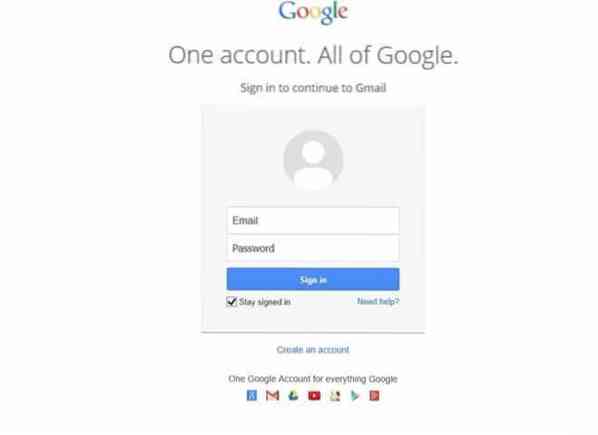
Avant de vous diriger pour changer le mot de passe, vous pouvez visiter isleaked.com pour vérifier si les informations de votre compte ont été divulguées lors de la violation. Si oui, vous n'avez pas d'autre choix que de changer le mot de passe du compte le plus tôt possible. Et même si c'est divulgué.com signale que les informations du compte Gmail n'ont pas été incluses dans la violation, nous vous recommandons de changer le mot de passe.
Changer le mot de passe de votre compte Google
Voici comment changer le mot de passe de votre compte Gmail.
Étape 1: Visitez Gmail.com et connectez-vous en saisissant votre adresse e-mail et votre mot de passe. Et si vous avez activé la vérification en deux étapes pour votre compte, vous devrez entrer le code de vérification lorsque vous recevrez le même.
Étape 2: Cliquez sur le petit Équipement icône, puis cliquez sur Paramètres pour ouvrir la page Paramètres Gmail.
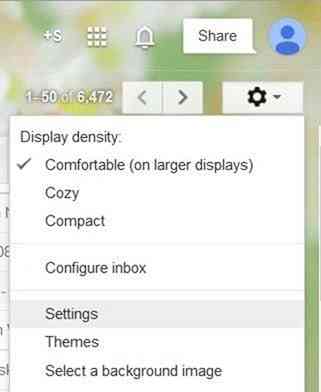
Étape 3: Ici, cliquez sur Comptes et importation languette.
Étape 4: Sous Modifier les paramètres du compte, cliquez sur Changer le mot de passe relier. Entrez votre mot de passe actuel, entrez un nouveau mot de passe pour votre compte, puis confirmez le nouveau mot de passe en le ressaisissant.
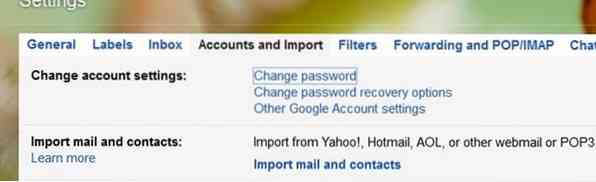
Important : Nous vous recommandons d'utiliser un mélange de chiffres, de symboles, de lettres minuscules et majuscules dans votre mot de passe pour le rendre plus fort.
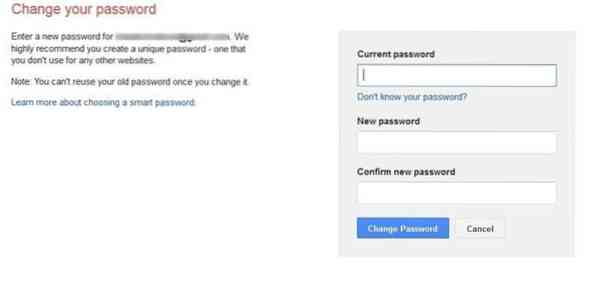
Enfin, cliquez Changer le mot de passe bouton pour enregistrer le nouveau mot de passe. C'est ça!
Et si vous n'avez pas encore activé la vérification en deux étapes pour votre compte Google, veuillez activer la vérification en deux étapes pour renforcer la sécurité de votre compte et protéger votre compte.
 Phenquestions
Phenquestions


